win10系统电脑使用过程中有不少朋友表示遇到过win10系统使用diR命令的状况,当出现win10系统使用diR命令的状况时,你不懂怎样解决win10系统使用diR命令问题的话,那也没有关系,我们按照1、按win+R打开“运行”命令,在文本框中输入“cmd”命令,然后点击“确定”; 2、输入“diR”后按“enter”键或输入“diR F:/os”后按“enter”键,查看F盘分区中os文件夹中的未隐藏文件这样的方式进行电脑操作,就可以将win10系统使用diR命令的状况处理解决。这一次教程中,小编会把具体的详细的步骤告诉大家:
推荐:
1、按win+R打开“运行”命令,在文本框中输入“cmd”命令,然后点击“确定”;
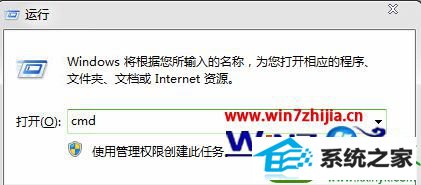
2、输入“diR”后按“enter”键或输入“diR F:/os”后按“enter”键,查看F盘分区中os文件夹中的未隐藏文件;
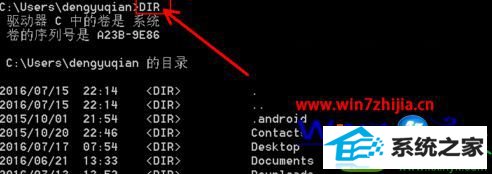
3、如果电脑是系统的,还有输入“diR F:/os /A”后按“enter”键,查看F盘分区中的os文件夹的所有文件;

4、输入“diR F:/os /B”后按“enter”,查看F盘分区中os文件夹中未隐藏文件和文件夹的名称;

5、输入“diR F:/os /s”后按“enter”,查看F盘分区中os文件夹中未隐藏的详细文件。

上面给大家介绍的就是关于浅析win10系统下diR命令的使用方法,感兴趣的用户们可以参照上面的内容操作就可以了






